Uložené v aplikaci Mapy.cz
Uložené v Moje mapy funguje podobně jako ve webovém rozhraní Mapy.cz. Lze si s jejich pomocí zobrazit, ukládat a synchronizovat si mezi mobilní aplikací a webovými Mapy.cz vlastní uložené body a pozice a naplánované trasy. Pro používání Uložené musíte být přihlášení svým Seznam účtem.
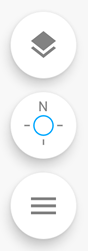

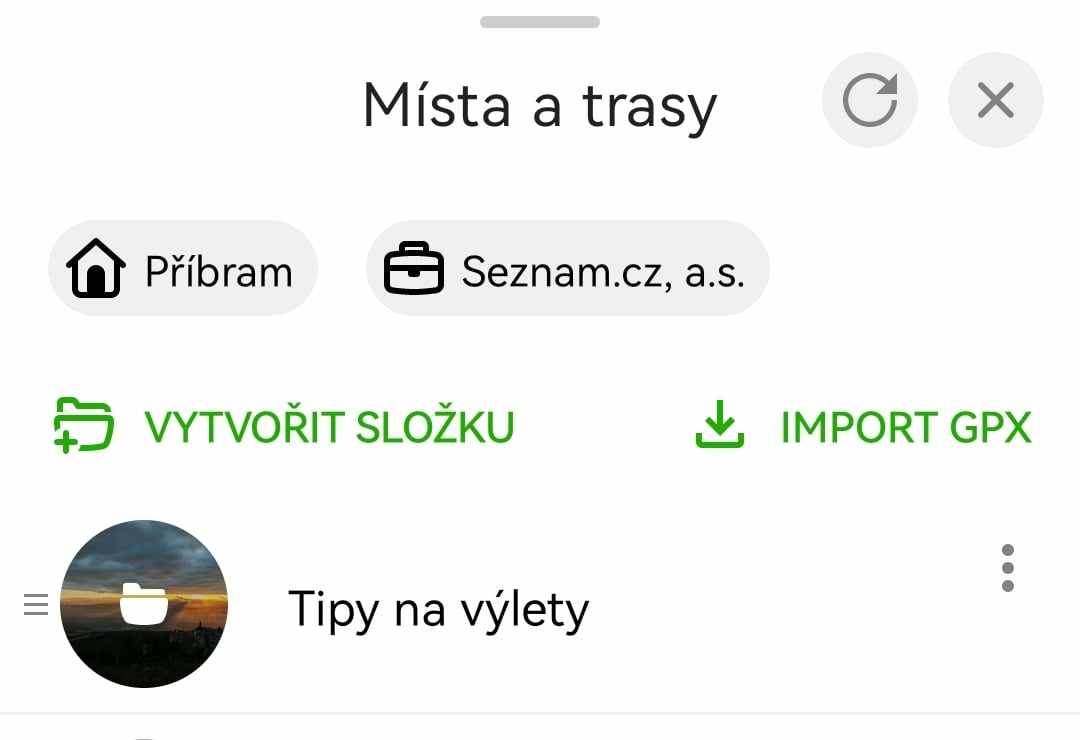
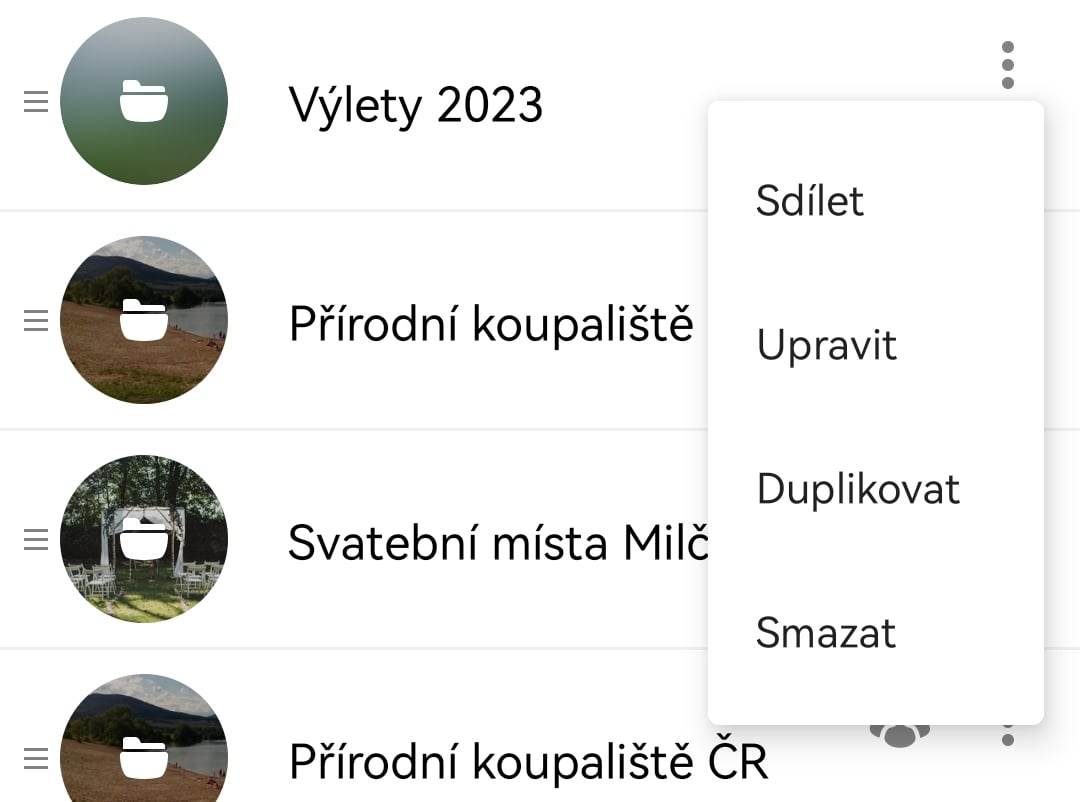 V dolní pravé části každé složky se nachází tlačítko se třemi tečkami. Pod ním se skrývají další možnosti:
V dolní pravé části každé složky se nachází tlačítko se třemi tečkami. Pod ním se skrývají další možnosti:
Uživatel, který má Premium účet, může rovněž k jednotlivým složkám vytvořit vlastní soukromou Poznámku.
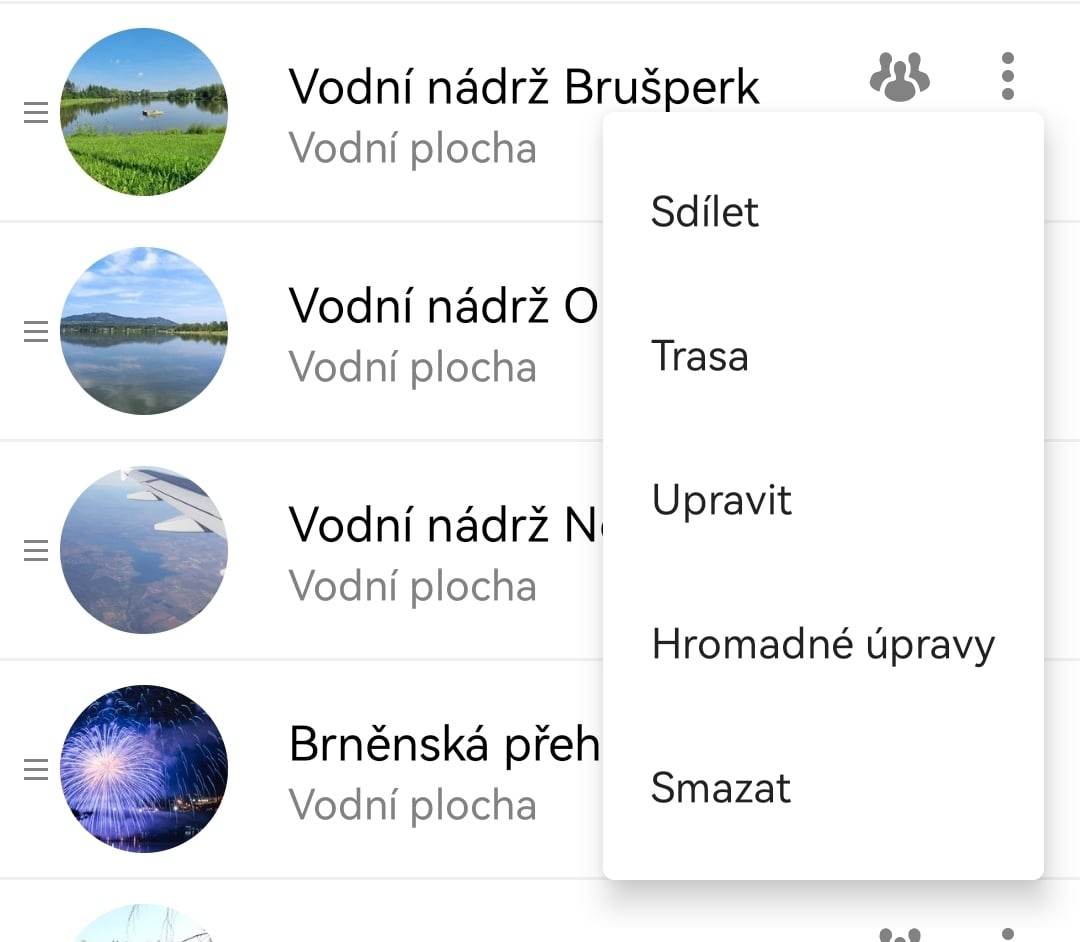 V pravé části každé uložené položky se také nachází tlačítko se třemi tečkami. I pod ním se skrývají další možnosti:
V pravé části každé uložené položky se také nachází tlačítko se třemi tečkami. I pod ním se skrývají další možnosti:
Uživatel, který má Premium účet, může rovněž v detailu položky ke své položce vložit vlastní soukromou Poznámku.
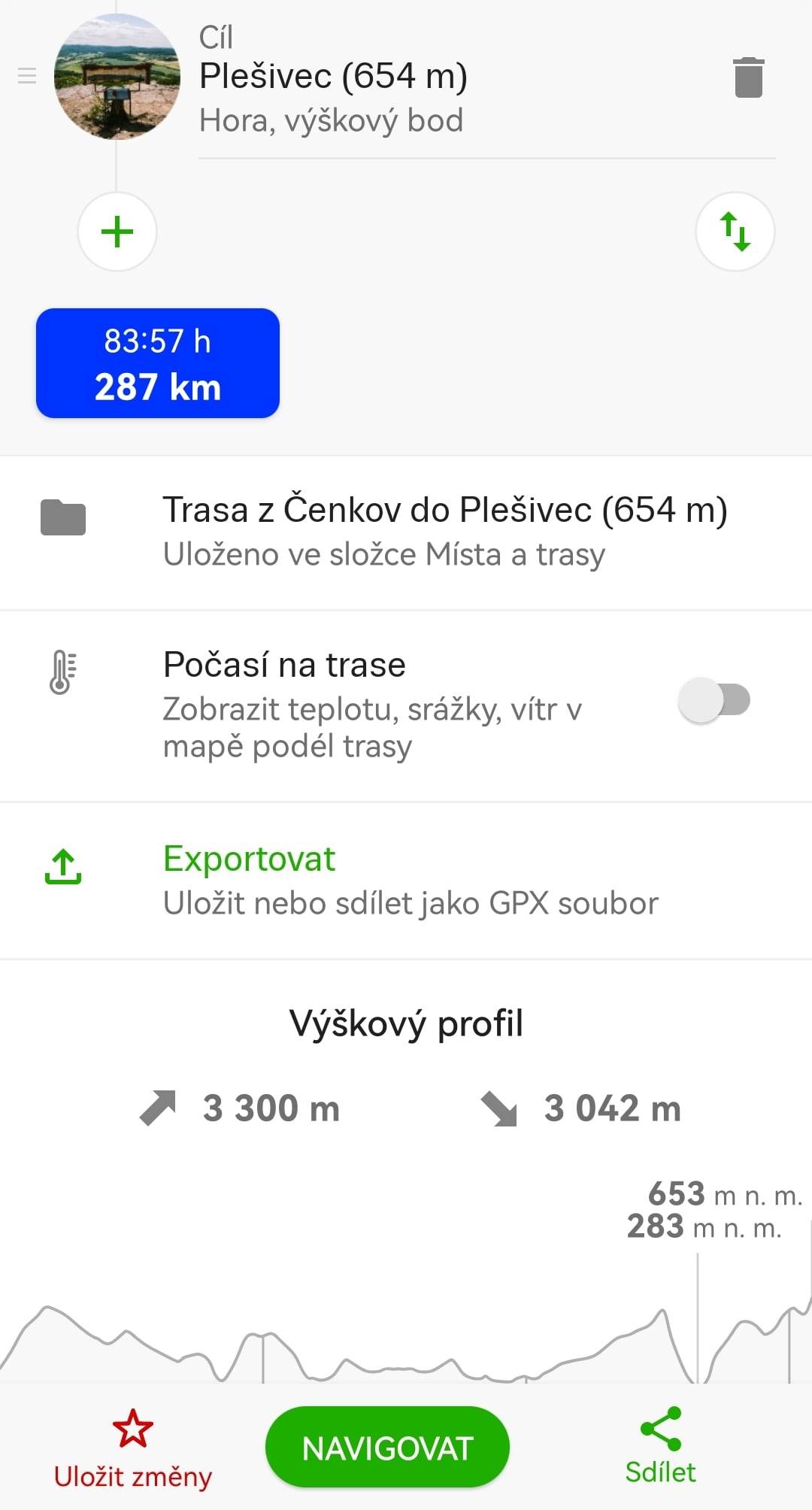 Již dříve uložené vlastní naplánované trasy můžete kdykoliv upravovat, odebírat a přidávat nové průjezdní body, volit jiné způsoby dopravy apod.
Již dříve uložené vlastní naplánované trasy můžete kdykoliv upravovat, odebírat a přidávat nové průjezdní body, volit jiné způsoby dopravy apod.
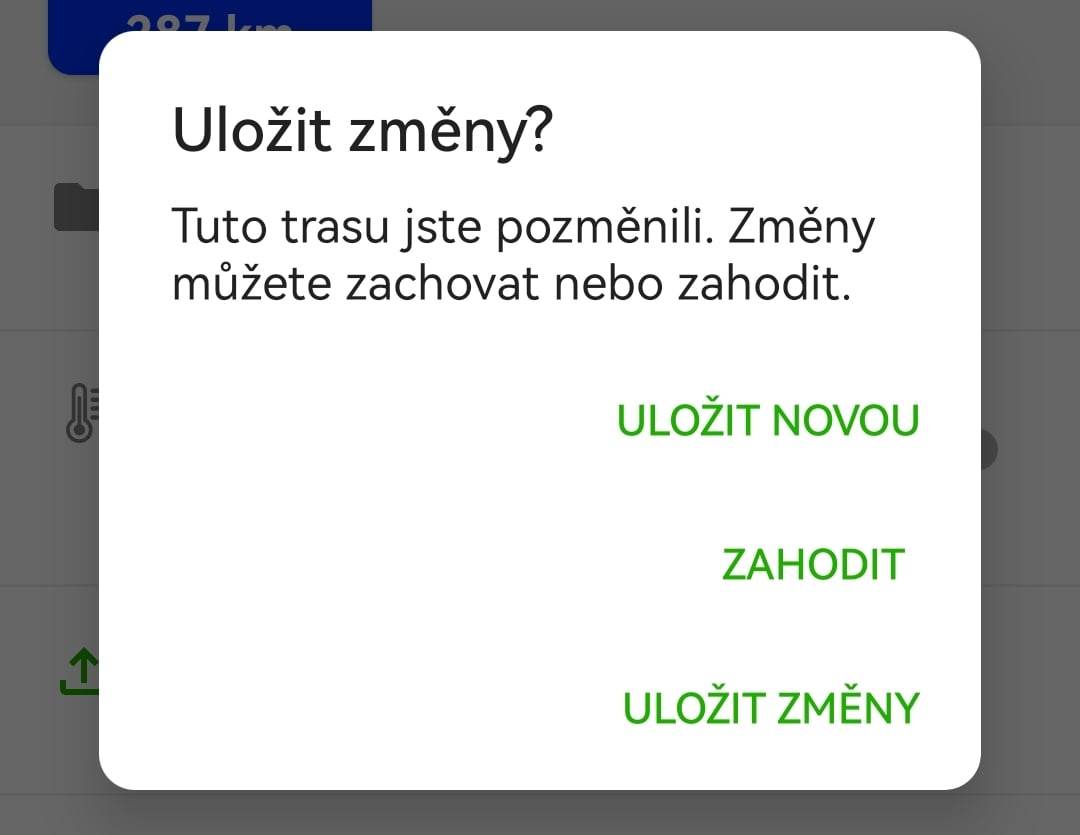
V případě volby Uložit novou se zobrazí znovu klasická nabídka volby názvu ukládané trasy a jejího umístění do zvolené složky.
- Do Uložené se přepnete ťuknutím vlevo dole na tlačítko se třemi čárkami a následně v horní části zvolte Uložené.
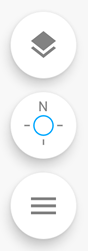

Zobrazení a správa v Uložené
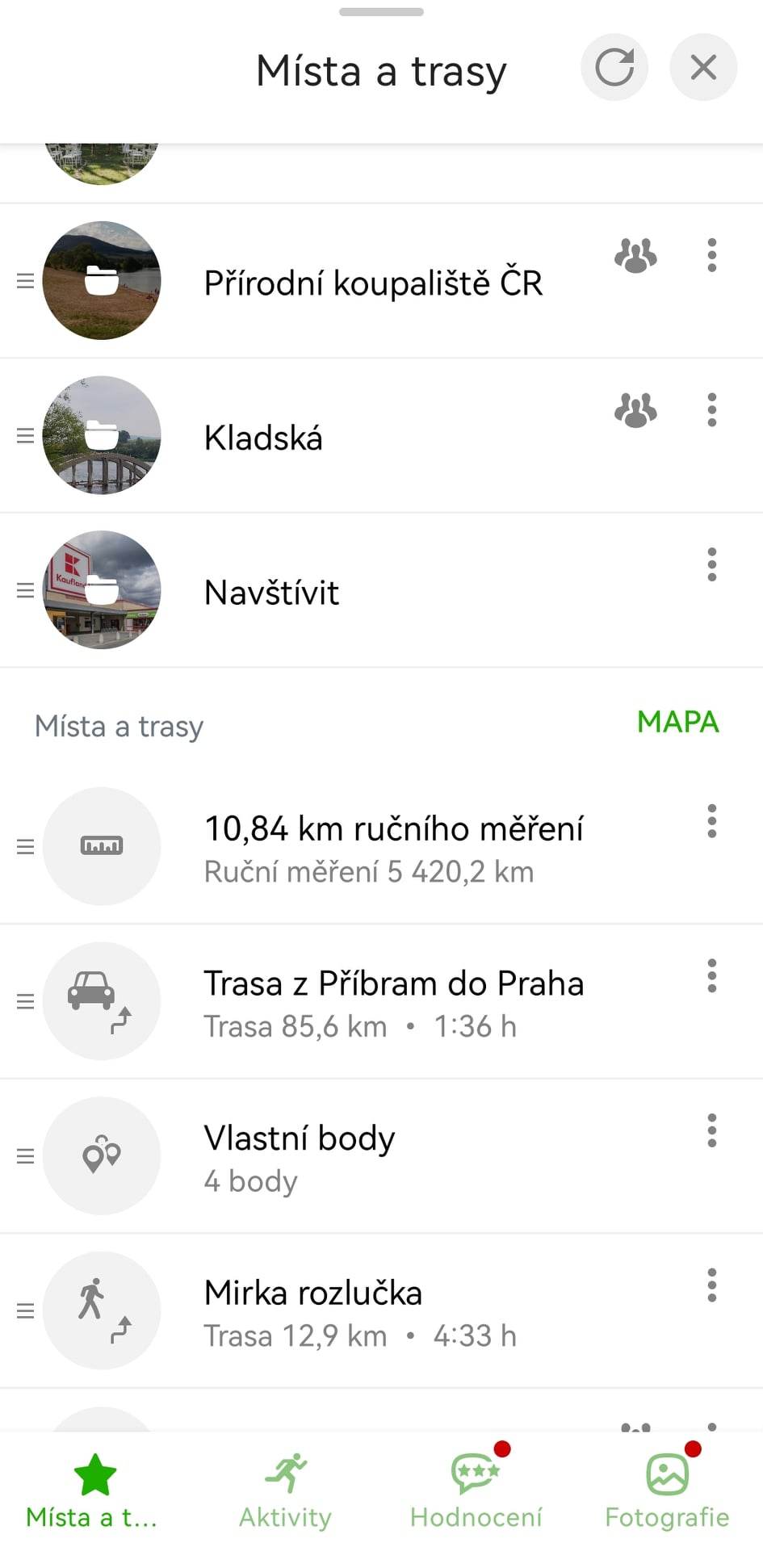 Po přepnutí do Uložené se zobrazí složky, případně jednotlivé uložené záznamy, které se načetly z Moje mapy na webu Mapy.cz.
Po přepnutí do Uložené se zobrazí složky, případně jednotlivé uložené záznamy, které se načetly z Moje mapy na webu Mapy.cz.
- V horní části jsou tlačítka pro zavření okna Moje mapy (
 ) a vynucenou synchronizaci (
) a vynucenou synchronizaci (  ).
).
- Níže jsou dvě tlačítka, fungující jako rychlý přístup ke dvěma adresám, které si nastavíte - Domov a Práci.
- A ještě o něco níže je tlačítko pro vytvoření nové složky.
Do složek si můžete zařazovat více jednotlivých aktivit, bodů a naplánovaných tras a mít tak vše z celého výletu přehledně v jedné složce.
- Hned vedle se nachází tlačítko pro import GPX.
Při této volbě se vám zobrazí složka souborů ve vašem telefonu. Zde vyberete GPX, které chcete importovat a trasa se vám zobrazí v aplikaci.
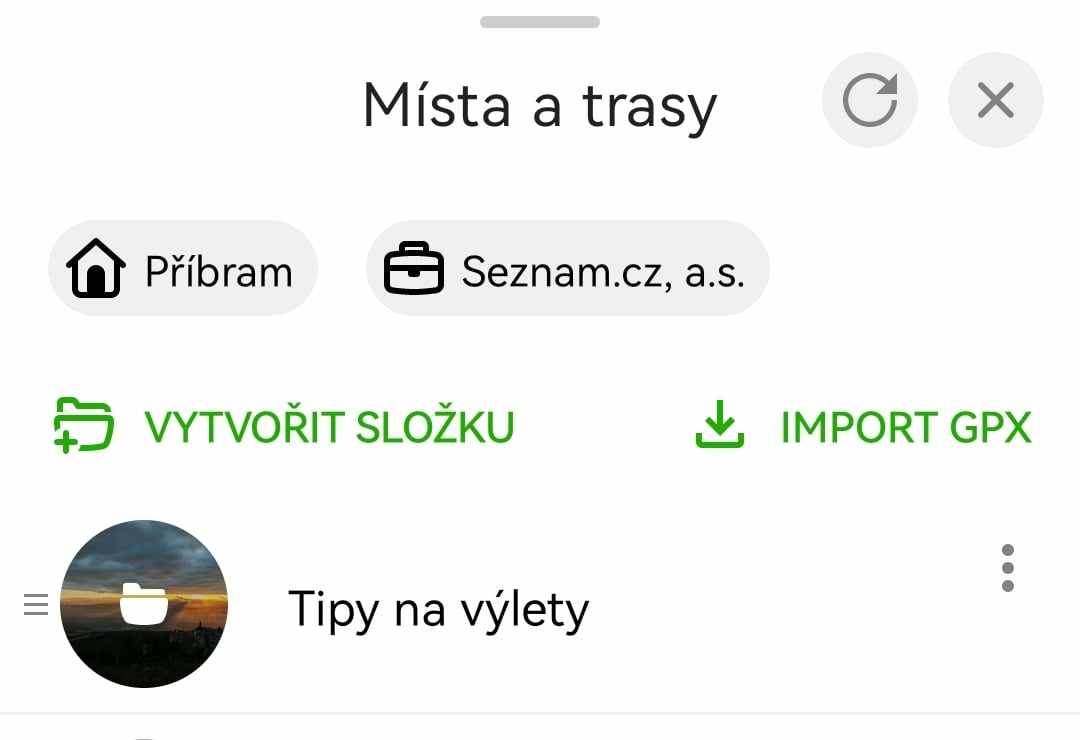
- Pod složkami jsou pak další jednotlivé nezařazené uložené trasy, vlastní body a měření.
- Obsah složky nad mapou zibrazíte pomocí tlačítka "Mapa"
Proč některé složky a položky nemají žádný obrázek?
Pro uložené trasy a vlastní body se pro obrázek volí první bod na trase nebo obrázek bodu. Pokud žádné obrázky tyto body v Mapy.cz nastavené nemají, nezobrazí se ani žádný obrázek.
Pro obrázek složky se použije obrázek prvního bodu na trase či vlastního bodu, které jsou ve složce na první pozici. A znovu - žádné obrázky tyto body v Mapy.cz nastavené nemají, nezobrazí se ani žádný obrázek pro složku.
Pro uložené trasy a vlastní body se pro obrázek volí první bod na trase nebo obrázek bodu. Pokud žádné obrázky tyto body v Mapy.cz nastavené nemají, nezobrazí se ani žádný obrázek.
Pro obrázek složky se použije obrázek prvního bodu na trase či vlastního bodu, které jsou ve složce na první pozici. A znovu - žádné obrázky tyto body v Mapy.cz nastavené nemají, nezobrazí se ani žádný obrázek pro složku.
Možnosti práce se složkou
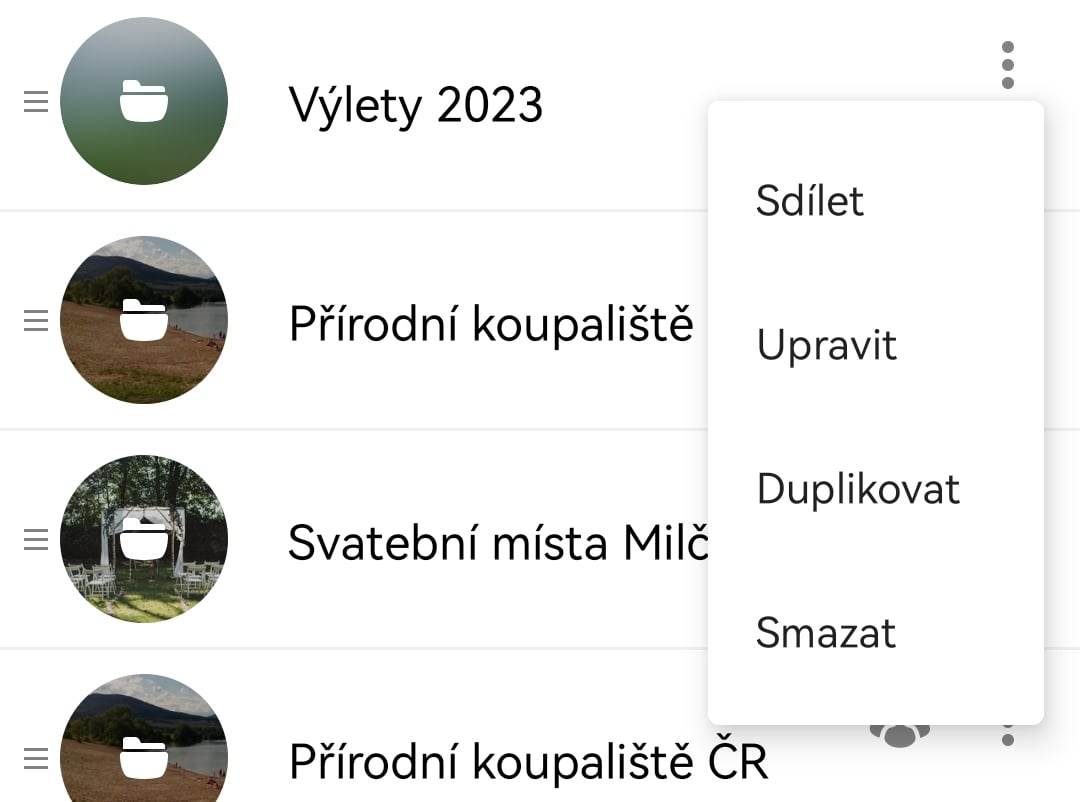 V dolní pravé části každé složky se nachází tlačítko se třemi tečkami. Pod ním se skrývají další možnosti:
V dolní pravé části každé složky se nachází tlačítko se třemi tečkami. Pod ním se skrývají další možnosti:- Sdílet - otevře systémovou nabídku možností nasdílení odkazu na složku na webu Mapy.cz
- Upravit - umožní změnu názvu složky
- Duplikovat - vytvoří kopii složky včetně jejího obsahu, můžete si změnit název duplikované složky
- Smazat - odstraní složku včetně celého jejího obsahu, smazaný obsah už není možné obnovit
Uživatel, který má Premium účet, může rovněž k jednotlivým složkám vytvořit vlastní soukromou Poznámku.
Možnosti práce s uloženými položkami
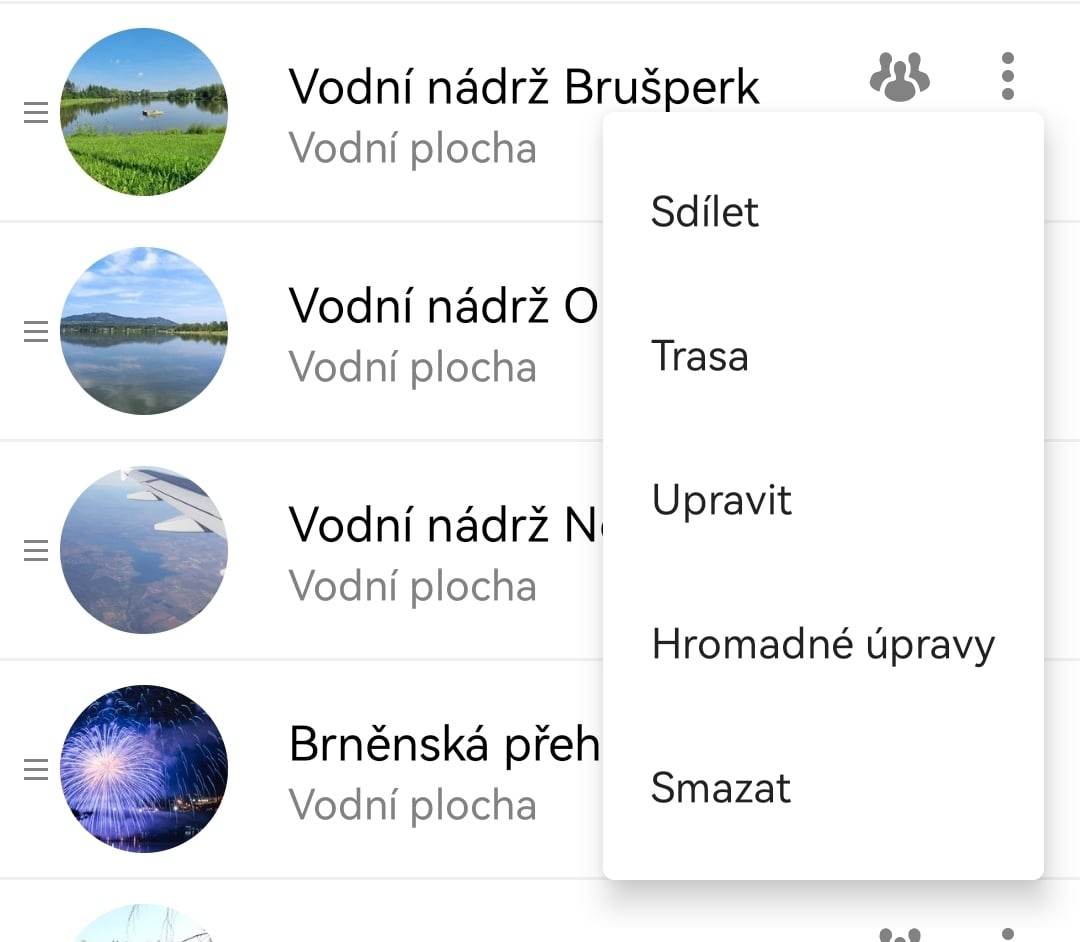 V pravé části každé uložené položky se také nachází tlačítko se třemi tečkami. I pod ním se skrývají další možnosti:
V pravé části každé uložené položky se také nachází tlačítko se třemi tečkami. I pod ním se skrývají další možnosti:- Sdílet - otevře systémovou nabídku možností nasdílení odkazu na web Mapy.cz
- Naplánovat trasu - spustí Plánovač tras, ve kterém je bod nastaven jako Cíl
- Duplikovat - vytvoří kopii položky včetně nastavených poznámek, můžete pak mít stejnou položku ve více složkách
- Upravit - umožní změnit název položky a změnit zařazení do některé z dostupných složek
- Hromadné úpravy - zobrazí se seznam všech položek, ťuknutím jich lze označit více a např. všechny najendou přesunout do složky nebo smazat
- Smazat - nenávratně odstraní položku z Moje mapy
Uživatel, který má Premium účet, může rovněž v detailu položky ke své položce vložit vlastní soukromou Poznámku.
Úpravy uložené naplánované trasy
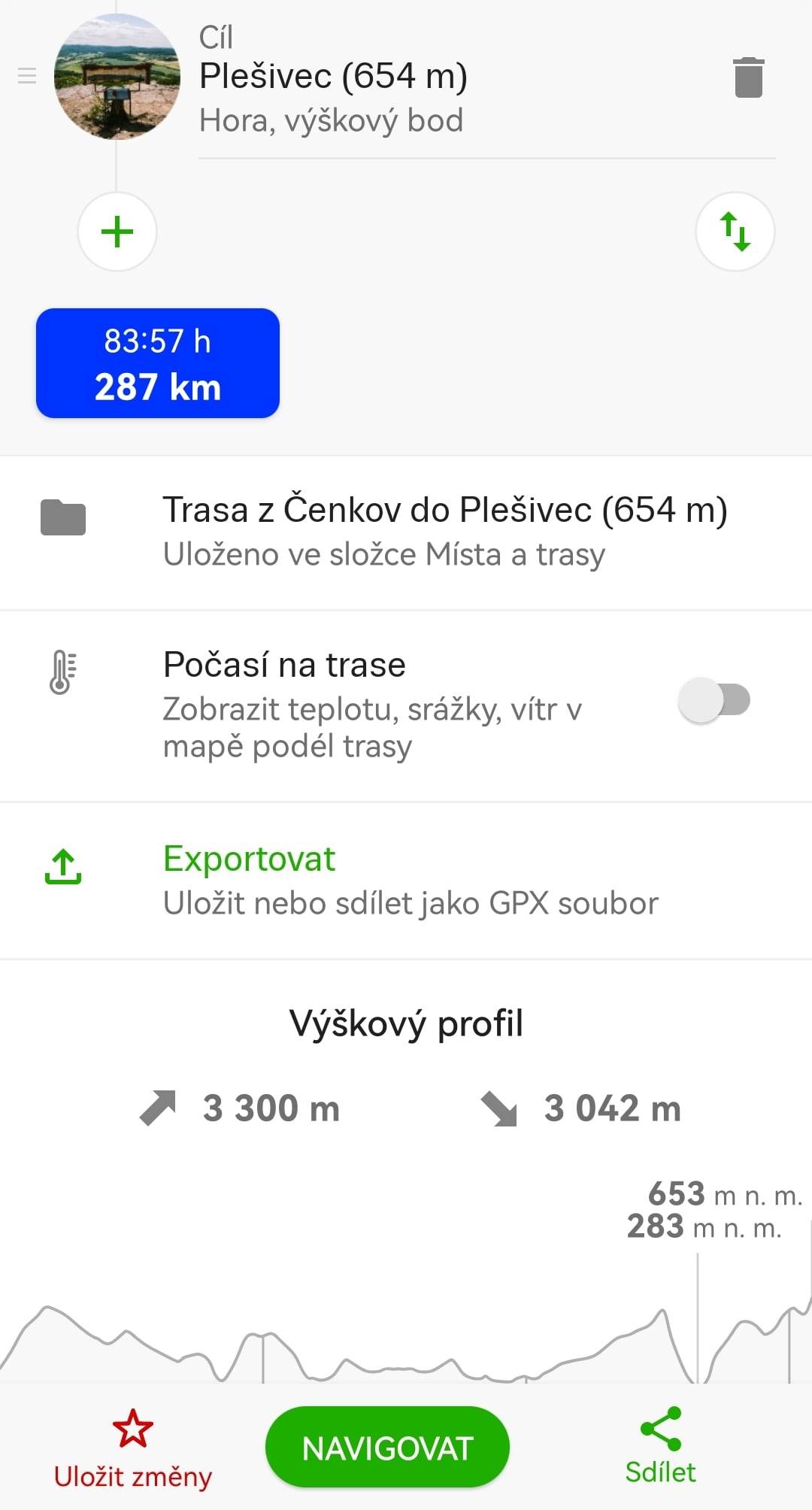 Již dříve uložené vlastní naplánované trasy můžete kdykoliv upravovat, odebírat a přidávat nové průjezdní body, volit jiné způsoby dopravy apod.
Již dříve uložené vlastní naplánované trasy můžete kdykoliv upravovat, odebírat a přidávat nové průjezdní body, volit jiné způsoby dopravy apod.- Při jakékoliv provedené změně v rámci již naplánované a upravované trasy se namísto zelené volby Uložit zobrazí červená volba Uložit změny.
- Následně se zobrazí volba, zda chcete:
- Uložit změny - provedené změny se uloží do stávající naplánované trasy a původní naplánovanou trasu nahradí
- Uložit novou - provedené změny se uloží jako zcela nová trasa a původní naplánovaná trasa nebude nijak ovlivněna
- Uložit změny - provedené změny se uloží do stávající naplánované trasy a původní naplánovanou trasu nahradí
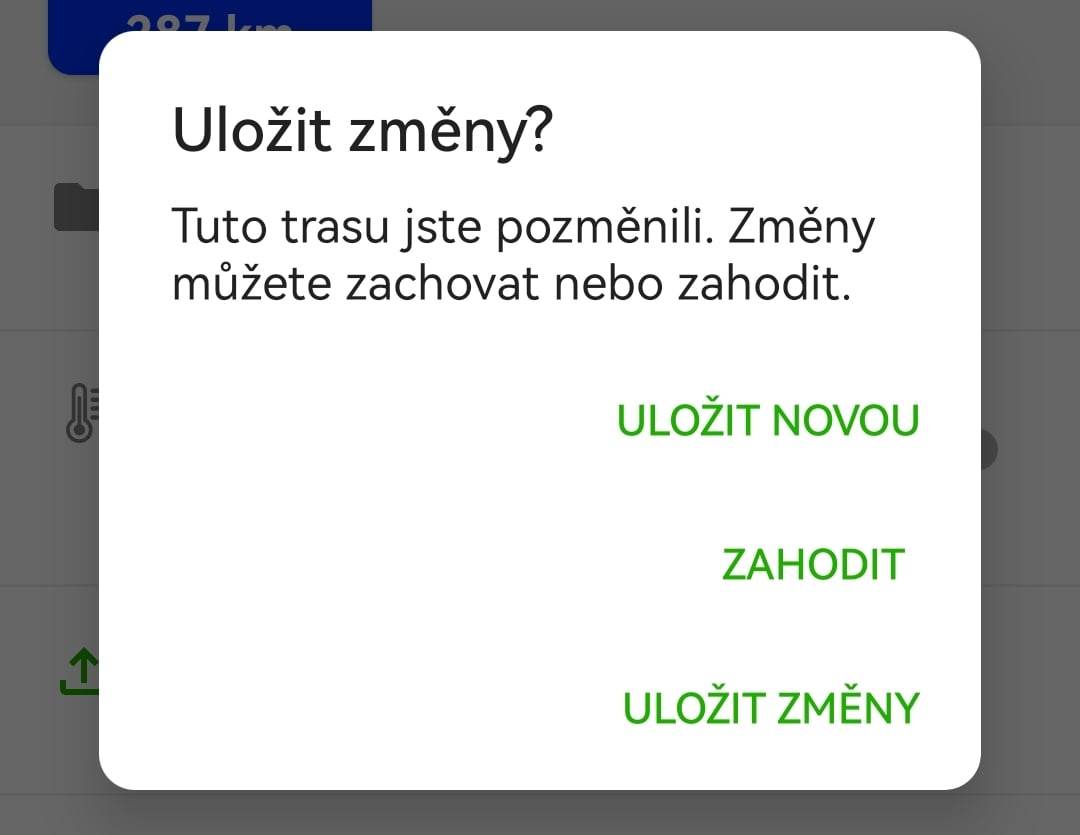
V případě volby Uložit novou se zobrazí znovu klasická nabídka volby názvu ukládané trasy a jejího umístění do zvolené složky.
